Autorius:
Sara Rhodes
Kūrybos Data:
13 Vasario Mėn 2021
Atnaujinimo Data:
1 Liepos Mėn 2024
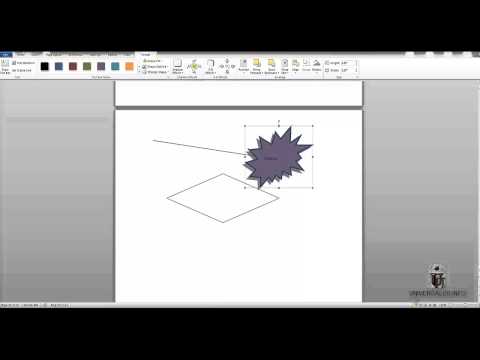
Turinys
- Žingsniai
- 1 dalis iš 3: „Word“ dokumento atidarymas
- 2 dalis iš 3: Piešimo skydelio įjungimas
- 3 dalis iš 3: Objektų grupavimas
- Patarimai
Objektų grupavimas „Microsoft Word“ yra veiksmingas būdas jais manipuliuoti (kad programa kelis objektus traktuotų kaip vieną). Pavyzdžiui, galite sugrupuoti figūras, kad jas perkėlus nebūtų sutrikdytas atstumas tarp jų.
Žingsniai
1 dalis iš 3: „Word“ dokumento atidarymas
 1 Paleiskite „MS Word“ dukart spustelėdami programos nuorodą darbalaukyje.
1 Paleiskite „MS Word“ dukart spustelėdami programos nuorodą darbalaukyje. 2 Spustelėkite „Failas“ - „Atidaryti“, atsidariusiame lange suraskite ir pasirinkite norimą dokumentą ir spustelėkite „Atidaryti“.
2 Spustelėkite „Failas“ - „Atidaryti“, atsidariusiame lange suraskite ir pasirinkite norimą dokumentą ir spustelėkite „Atidaryti“. 3 Dokumente raskite objektus, kuriuos norite sugrupuoti.
3 Dokumente raskite objektus, kuriuos norite sugrupuoti.
2 dalis iš 3: Piešimo skydelio įjungimas
 1 Spustelėkite skirtuką Rodinys (arba meniu juostoje spustelėkite Peržiūrėti).
1 Spustelėkite skirtuką Rodinys (arba meniu juostoje spustelėkite Peržiūrėti). 2 Užveskite pelės žymeklį virš įrankių juostų ir pasirinkite Piešimo skydas. Šis skydelis bus rodomas apatiniame kairiajame dokumento kampe (tai taikoma „Microsoft Word 2003“; „Word 2010/2013“ šis skydelis yra skirtukas „Formatas“ ir rodomas spustelėjus paveikslėlį / vaizdą).
2 Užveskite pelės žymeklį virš įrankių juostų ir pasirinkite Piešimo skydas. Šis skydelis bus rodomas apatiniame kairiajame dokumento kampe (tai taikoma „Microsoft Word 2003“; „Word 2010/2013“ šis skydelis yra skirtukas „Formatas“ ir rodomas spustelėjus paveikslėlį / vaizdą).
3 dalis iš 3: Objektų grupavimas
 1 Pasirinkite objektus ar figūras, kuriuos norite sugrupuoti. Norėdami tai padaryti, laikykite nuspaudę klavišą CTRL ir spustelėkite norimus objektus / figūras.
1 Pasirinkite objektus ar figūras, kuriuos norite sugrupuoti. Norėdami tai padaryti, laikykite nuspaudę klavišą CTRL ir spustelėkite norimus objektus / figūras. - Įsitikinkite, kad objektai yra išdėstyti vienas kito atžvilgiu taip, kaip norite.
 2 Spustelėkite Grupė (skirtuke Formatas), kad atidarytumėte meniu.
2 Spustelėkite Grupė (skirtuke Formatas), kad atidarytumėte meniu. 3 Meniu spustelėkite „Grupuoti“, kad sujungtumėte kelis objektus / figūras; perkėlus, sugrupuoti objektai juda kaip visuma.
3 Meniu spustelėkite „Grupuoti“, kad sujungtumėte kelis objektus / figūras; perkėlus, sugrupuoti objektai juda kaip visuma.
Patarimai
- Alternatyvus būdas atidaryti dokumentą „Word“. Paleiskite „Windows Explorer“, suraskite norimą dokumentą ir dukart spustelėkite jį.



